많은 Windows 사용자가 Modern Setup Host에서 디스크 사용량이 많다고 보고하고 이에 대해 문의합니다. 그래서 여기에 답이 있습니다. 이 게시물에서는 최신 설치 호스트가 무엇이며 높은 디스크 사용량 문제를 해결하는 방법에 대해 설명합니다.
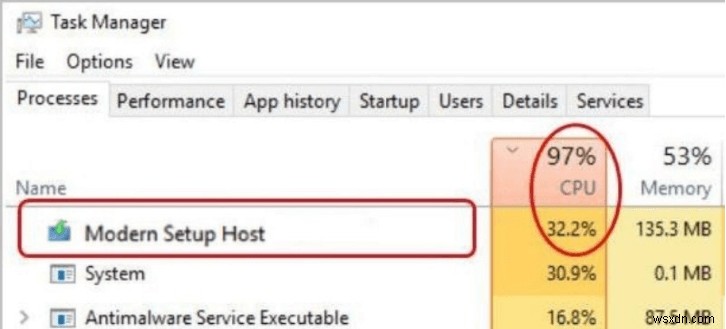
최신 설치 호스트란 무엇이며 바이러스입니까?
Modern Setup Host는 주로 PC에서 실행 중인 Windows 베타 시스템 버전(Windows Technical Preview)에서 발견되는 실행 파일입니다. 이 파일은 $Windows.~BT 아래에 저장됩니다. 폴더에 저장되며 사용자가 한 빌드에서 다른 빌드로 Windows 10을 업그레이드할 때 백그라운드에서 실행됩니다.
이 호스트 파일은 Windows 10으로의 업그레이드를 담당합니다. 그러나 문제와 문제가 있습니다. 다음은 Windows 사용자가 보고하는 가장 일반적인 문제입니다.
- 디스크 사용량이 100%인 최신 설치 호스트
- 최신 설치 호스트가 작동을 멈췄습니다.
- Windows 10을 업데이트할 때 최신 설치 호스트가 작동을 멈췄습니다.
- 최신 설치 호스트가 중지됨
일반적으로 Windows 업데이트에 문제가 있는 경우 최신 설치 호스트 오류가 발생합니다.
따라서 이 문서에서는 Modern Setup Host 100% CPU 사용량 및 기타 관련 오류 메시지를 해결하기 위한 실행 가능한 수정 사항을 공유합니다.
최신 설치 호스트의 높은 CPU 사용량 및 최신 설치 호스트와 관련된 기타 일반적인 문제를 해결하는 방법
이제 계속 진행하여 Modern Host High CPU Usage를 수동으로 수정하는 방법을 알아보겠습니다.
해결 방법 1 Windows 문제 해결사 실행
해결 방법 2 DISM 도구 사용
해결 방법 3 클린 부팅 수행
해결 방법 4 기본 시스템 언어 확인
솔루션 5 소프트웨어 배포 폴더에 저장된 파일 삭제
해결 방법 6 Windows 업데이트/최신 설치 호스트 비활성화
해결 방법 7 자동으로 수정합니다.
해결 방법 1 – Windows 문제 해결사 실행
Windows 업데이트 문제 해결사는 최신 설치 호스트 오류를 수정하는 가장 효과적인 방법 중 하나입니다.
사용하려면 다음 단계를 따르세요.
1. Windows 검색 표시줄에 문제 해결사를 입력하고 첫 번째 결과를 선택하여 엽니다.
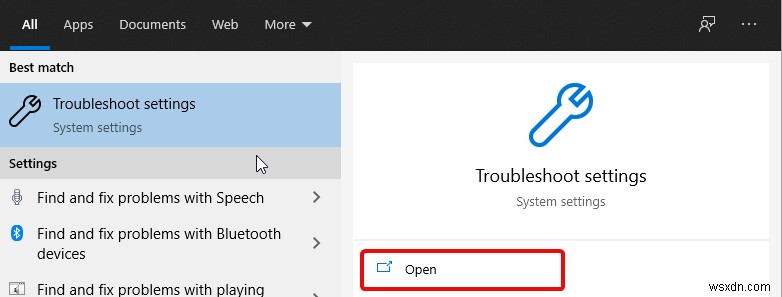
2. 그런 다음 왼쪽 창에서 문제 해결을 클릭합니다.
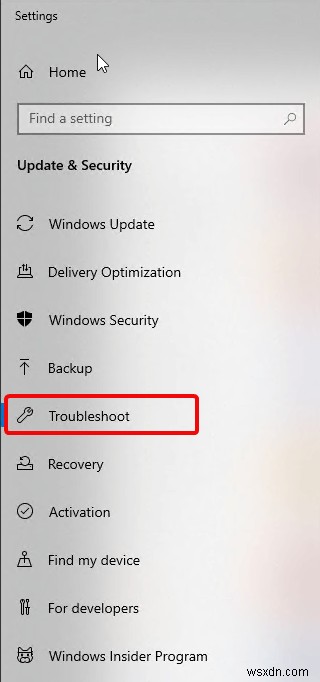
3. 오른쪽 창에서 Windows Update를 클릭하고 문제 해결사를 실행합니다.
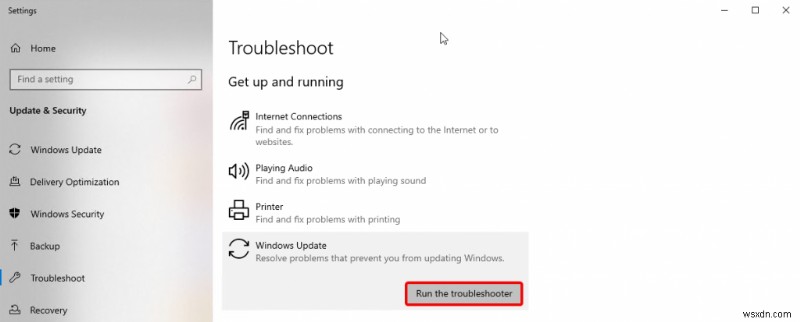
4. 문제 해결사가 시스템에서 오류를 스캔하도록 합니다.
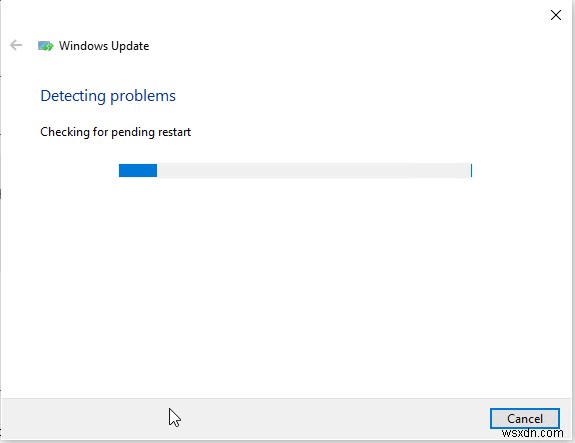
5. 문제가 감지되지 않으면 다음> 문제 해결사 닫기를 클릭하고 다음 해결 방법으로 이동합니다.
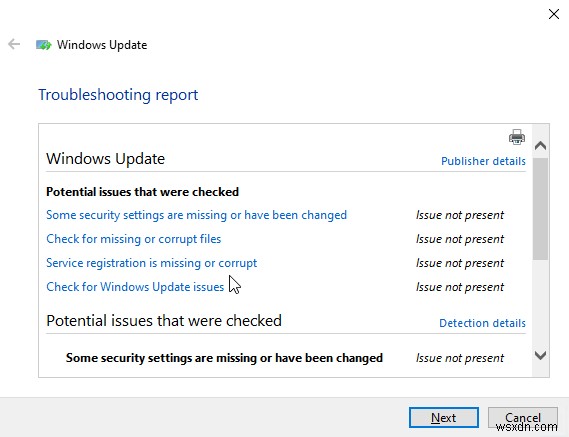
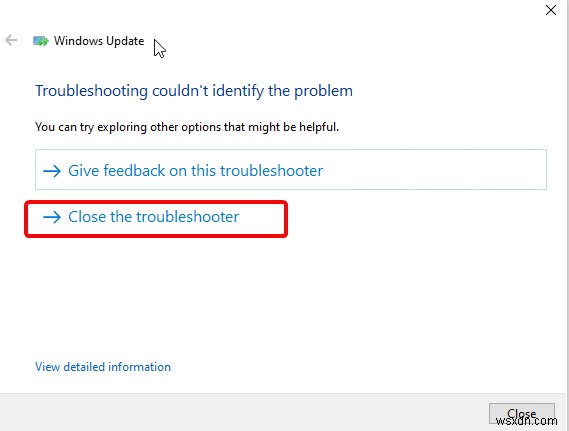
그러나 문제가 감지되면 Windows에서 Windows Update 오류를 수정하는 방법을 확인할 수 있습니다.
솔루션 2 – DISM 도구 사용
Windows 이미지가 손상되었거나 Windows 파일에 문제가 있는 경우 최신 호스트 설정 오류가 발생할 수 있습니다. 내장된 DISM(배포 이미지 서비스 및 관리) 명령줄 도구를 사용하여 문제를 해결할 수 있습니다.
사용하려면 다음 단계를 따르세요.
1. Windows 검색 표시줄에 명령 프롬프트를 입력합니다.
2. 검색 결과를 마우스 오른쪽 버튼으로 클릭하고 관리자 권한으로 실행
을 선택합니다.
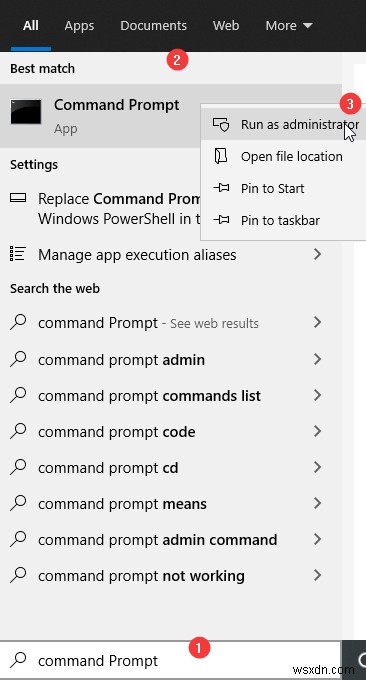
참고:사용자 계정 컨트롤 팝업 창이 나타나면 예를 클릭하십시오.
3. 이제 명령 프롬프트 창에서 다음 명령을 하나씩 입력하십시오. 각 명령 다음에 Enter 키를 눌러야 합니다.
DISM.exe /Online /Cleanup-image /Scanhealth
DISM.exe /Online /Cleanup-image /Checkhealth
DISM.exe /Online /Cleanup-image /Restorehealth
4. 스캔이 완료되면 최신 설치 호스트 오류 메시지를 받은 작업을 수행해 보십시오. 이렇게 하면 문제가 해결됩니다. 그러나 이 역시 작동하지 않으면 해결 방법 3으로 이동합니다.
솔루션 3 – 클린 부팅 수행
때때로 백그라운드에서 실행 중인 앱은 최신 설정 호스트 높은 디스크 사용량으로 이어질 수 있습니다. 따라서 이 간섭을 배제하려면 클린 부팅을 수행해야 합니다.
즉, 최소한의 드라이버 세트와 필수 앱만 사용하여 Windows를 다시 시작해야 합니다.
클린 부팅을 수행하려면 다음 단계를 따르십시오.
1. Windows 키 + R
을 누릅니다.2. 그런 다음 실행 창에 MSConfig> OK를 입력합니다.
3. 일반 탭을 클릭하고> 시작 항목 로드> 적용 옆의 확인란을 선택 취소합니다.
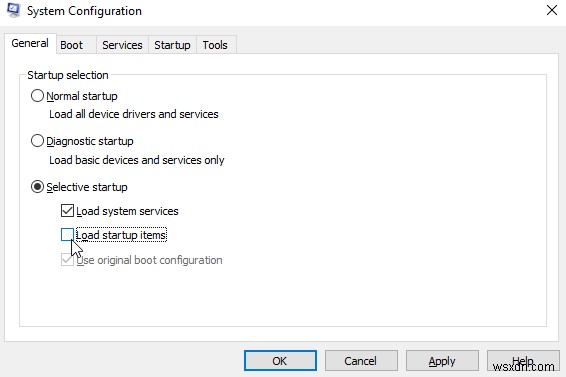
4. 이제 서비스 탭> 모든 Microsoft 서비스 숨기기> 모두 비활성화를 클릭합니다.
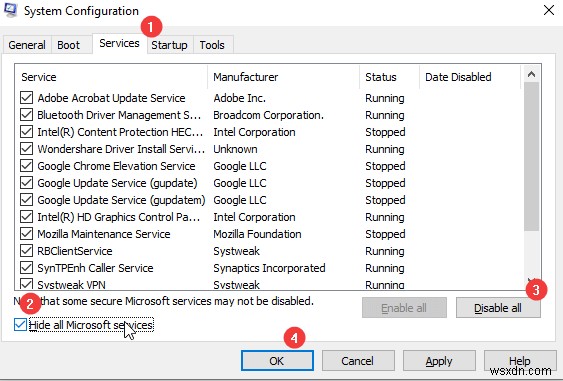
5. 그런 다음 시작 탭> 작업 관리자 열기를 클릭합니다.
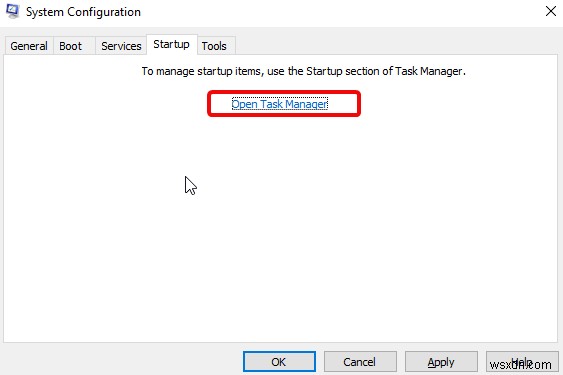
6. 각 시작 항목을 마우스 오른쪽 버튼으로 클릭하고 비활성화합니다.
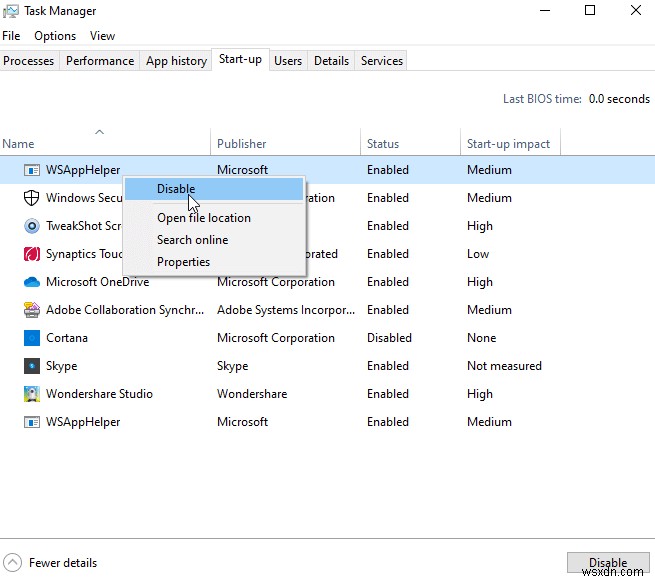
7. 완료되면 모든 응용 프로그램이 비활성화되어 Windows를 재부팅합니다.
8. 이제 Windows를 업데이트하거나 업그레이드해 보십시오. 최신 설치 호스트 오류 메시지가 표시되지 않아야 합니다. 사라지면 정렬됩니다. 그러나 존재한다면 다음 솔루션으로 이동해야 합니다.
해결 방법 4 – 시스템과 UI 언어가 동일한지 확인합니다.
UI 언어와 시스템 언어가 다른 경우 Windows를 업데이트할 때 문제가 발생할 수 있습니다. 따라서 두 언어가 동일한지 확인해야 합니다.
기본 시스템 언어를 확인하는 방법을 모르는 경우 아래 단계를 따르십시오.
1. Windows 검색 표시줄에 명령 프롬프트를 입력합니다. 마우스 오른쪽 버튼 클릭> 관리자 권한으로 실행
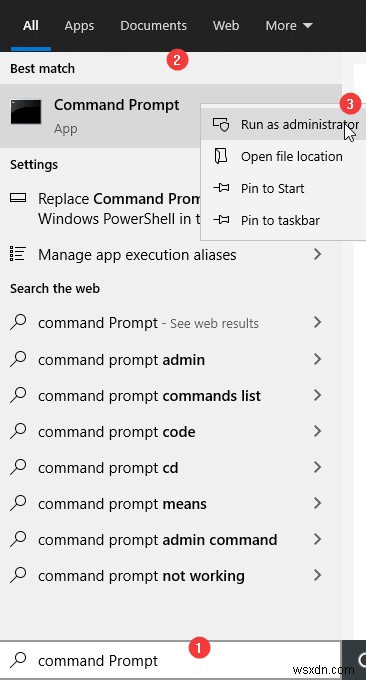
2. 입력:dism /online /get-intl Enter 키를 누릅니다. 이제 기본 시스템 UI 언어를 볼 수 있습니다.
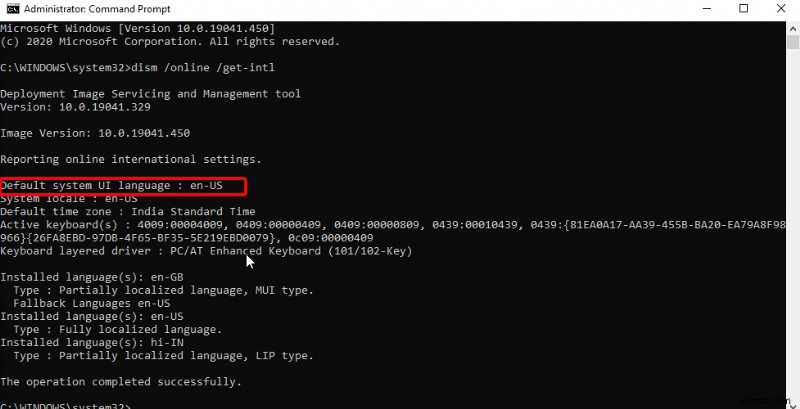
그런 다음 시스템 언어를 확인하십시오. 이렇게 하려면 아래 단계를 따르십시오.
1. Windows + I> 시간 및 언어
를 누릅니다.
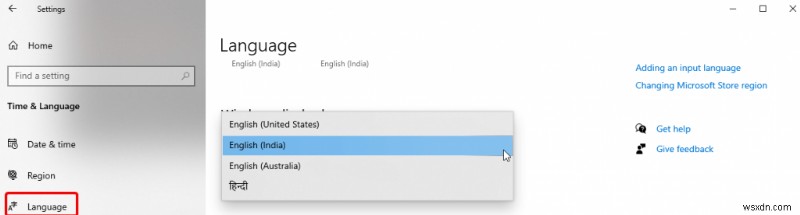
2. 왼쪽 창에서 언어 옵션을 클릭합니다.
3. Windows 표시 언어에서 영어(미국이 선택됨)
4. 그렇지 않은 경우 아래쪽 화살표를 클릭하여 선택합니다.
5. 그러나 여기에서 찾을 수 없는 경우 선호하는 언어에서 언어 추가를 클릭해야 합니다.
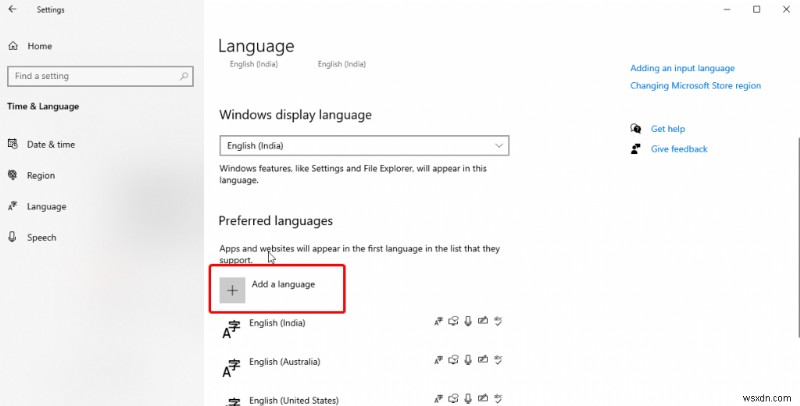
6. 다음 창에서 설치할 언어를 선택하고 화면의 지시를 따릅니다.
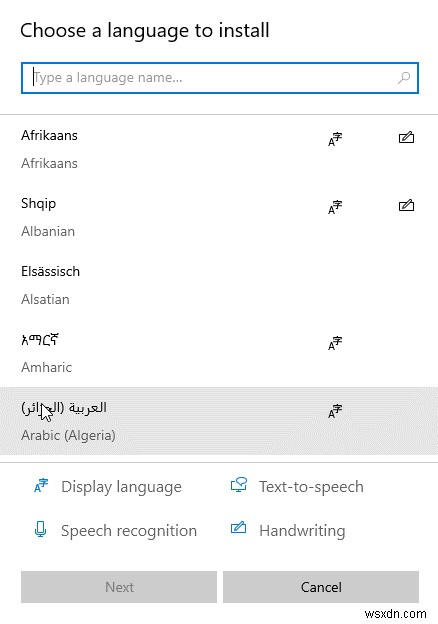
7. 추가한 후에는 기본 언어 목록 아래에 첫 번째로 있는지 확인하십시오. 이를 위해 위쪽 화살표를 사용할 수 있습니다.
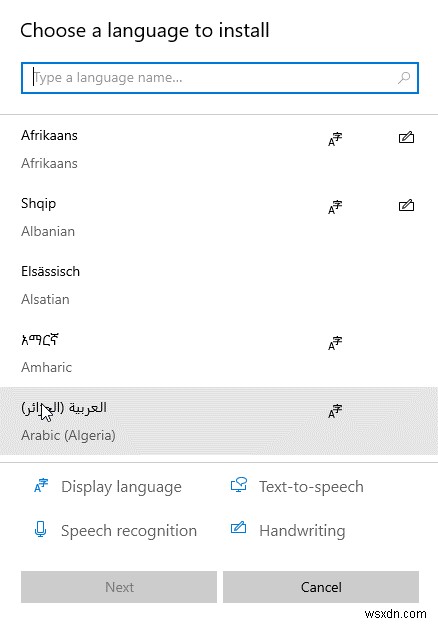
8. 이제 시스템과 UI 언어가 동일하므로 Windows 업데이트 또는 업그레이드를 확인하십시오. 최신 설치 호스트 문제에 직면해서는 안 됩니다.
솔루션 5 – Software Distribution 폴더에 저장된 파일을 삭제합니다.
Windows 10에는 Windows 업데이트에 필요한 임시 파일을 저장하는 특정 폴더가 있습니다. 소프트웨어 배포라고 합니다. 때때로 이러한 파일로 인해 Windows 업데이트가 실패합니다. 따라서 이 폴더에 저장된 모든 파일을 제거해야 합니다. 이렇게 하면 Modern Host의 높은 CPU 사용량을 수정하는 데 확실히 도움이 될 것입니다.
이렇게 하려면 아래 단계를 따르십시오.
1. Windows + R 키를 눌러 실행 창 열기
2. 다음으로 실행 창에 C:\Windows\SoftwareDistribution\Download를 입력합니다. 경로를 선택하고 확인을 누릅니다. Enter를 누릅니다. .
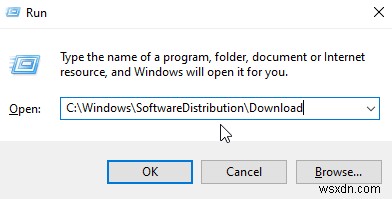
3. 소프트웨어 배포 파일이 있는 폴더가 열립니다. Ctrl+A를 눌러 모든 파일 선택> 선택한 파일을 마우스 오른쪽 버튼으로 클릭하고 컨텍스트 메뉴에서 삭제를 선택합니다.
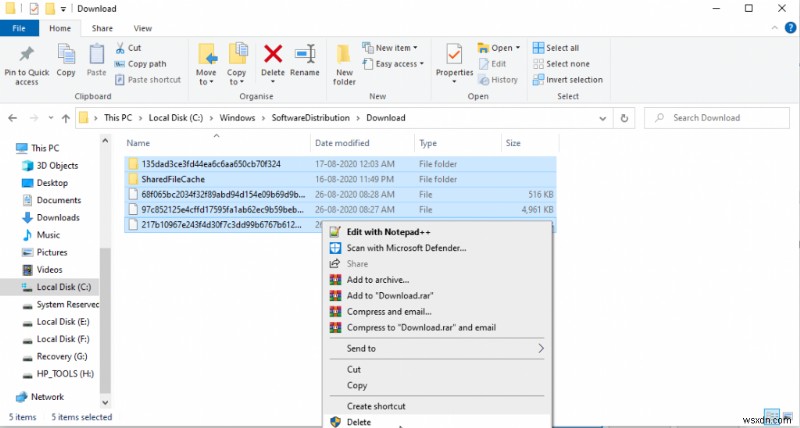
4. 관리자 권한을 요청하면 현재 모든 항목에 대해 이 작업> 계속을 선택합니다. .
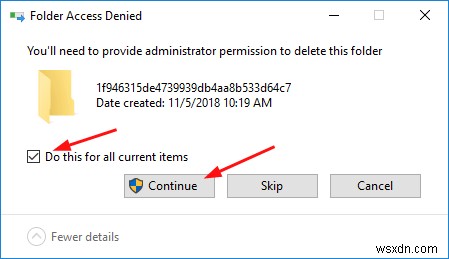
5. 컴퓨터를 재부팅합니다.
시스템이 다시 시작되면 수행 중이던 Windows 업그레이드 또는 업데이트를 확인하십시오. Modern Setup Host 문제가 사라진 것을 볼 수 있습니다.
그러나 문제가 지속되면 다음 해결 방법을 따라야 합니다.
솔루션 6 – Windows 업데이트/최신 설치 호스트 비활성화
지금까지 아무 것도 작동하지 않았고 여기에서 최신 설치 호스트 오류 메시지를 제거하려는 경우 해결책이 있습니다.
참고:Windows 업데이트를 비활성화하면 더 이상 Windows가 자동으로 업데이트되지 않는다는 의미이므로 이 솔루션을 권장하지 않습니다. 따라서 위험을 감수할 준비가 되었으면 아래 단계를 따르십시오.
1. 실행 창에 services.msc를 입력합니다(열려면 Win+R을 누름). 키)
2. 서비스 창에서 Windows Update를 찾습니다. 서비스.
3. 두 번 클릭합니다.
4. 시작 유형 아래 팝업 창에서 아래쪽 화살표를 클릭하고 비활성화를 선택합니다.
5. 시작 유형에서 비활성화를 선택합니다.> 적용> 확인
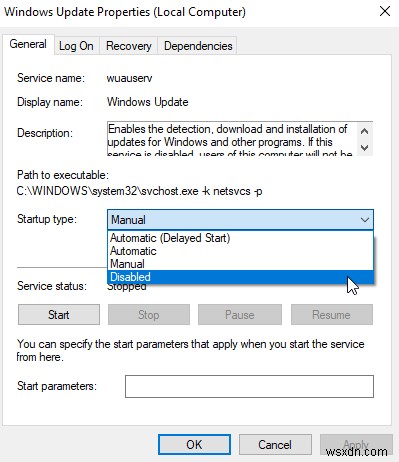
6. PC를 다시 시작합니다.
이거 야. 위에서 설명한 단계를 사용한 후 Windows 10 문제에서 Modern Setup Host 높은 CPU 또는 디스크 사용량 문제를 해결할 수 있기를 바랍니다. 의견 섹션에서 어떤 방법이 효과가 있었는지 알려주십시오. 또한 이 게시물을 발견했다면 다른 사람과 공유하고 피드백을 공유해 주세요.
이 외에도 자신이 없거나 높은 CPU 오류 메시지 문제를 직접 해결하고 싶지 않은 경우 해결해 드립니다. 대부분의 Windows 관련 문제를 해결하는 데 도움이 되는 신뢰할 수 있는 PC 최적화 도구인 Advanced System Optimizer를 사용해 보십시오. 여기를 클릭하여 다운로드할 수 있습니다.
자주 묻는 질문
최신 설치 호스트를 삭제할 수 있나요?
아니요, 최신 설치 호스트 프로세스는 Windows 10 PC에 업데이트를 설치하는 데 중요하므로 삭제할 수 없습니다.
그러나 삭제 방법을 찾을 수 있는 경우 Windows 업데이트 프로세스가 중단될 수 있으므로 삭제하지 않는 것이 좋습니다.
Modern Setup Host를 죽일 수 있나요?
예, Modern Setup Host 또는 SetupHost.exe 프로세스를 종료할 수 있습니다. 이렇게 하려면 아래 단계를 따르십시오.
1. Ctrl+Shift+Esc를 누릅니다.
2. 이렇게 하면 작업 관리자가 열립니다.
3. 여기에서 Modern Setup Host 또는 SetupHost.exe를 찾습니다. 선택> 마우스 오른쪽 버튼 클릭> 작업 끝내기.
이렇게 하면 다음에 시스템을 다시 시작할 때까지 프로세스가 닫히고 일시적으로 문제가 해결됩니다.
